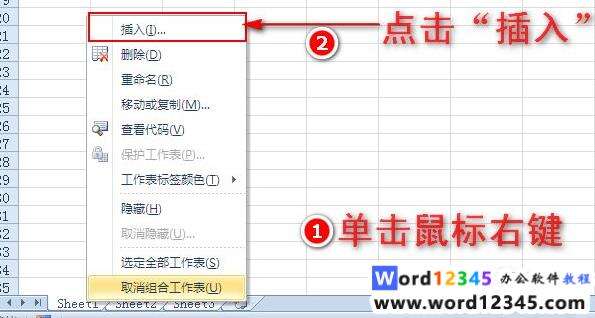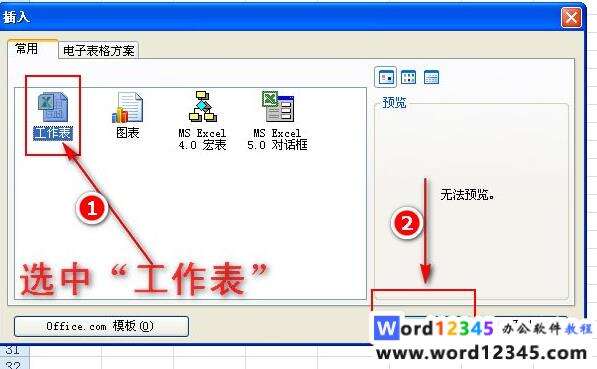excel怎么建新工作表
办公教程导读
收集整理了【excel怎么建新工作表】办公软件教程,小编现在分享给大家,供广大互联网技能从业者学习和参考。文章包含532字,纯文字阅读大概需要1分钟。
办公教程内容图文
本教程操作环境:windows7系统,Microsoft Office Excel2007版本,Dell G3电脑。
方法一:一个一个的创建新的Sheet表(工作表)
1、打开Excel软件,我们会看到在表格左下角处有三个Sheet表。将鼠标移至Sheet3表右侧带有“小太阳”的区域,这时将会出现“插入工作表”字样。如图所示:
2、点击带有“小太阳”的区域,这样就可以创建了一个新的Sheet表啦。每点击一次就可以增加一个Sheet表。如图所示:
方法二:同时创建多个新的Sheet表(工作表)
1、打开Excel软件,按住键盘上“Ctrl”键不放,鼠标挨个点击表格左下角处的三个Sheet表,将三个Sheet表全部选中。如图所示:
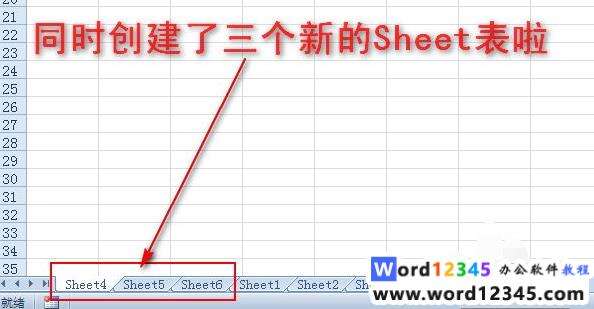
相关学习推荐:excel教程
办公教程总结
以上是为您收集整理的【excel怎么建新工作表】办公软件教程的全部内容,希望文章能够帮你了解办公软件教程excel怎么建新工作表。
如果觉得办公软件教程内容还不错,欢迎将网站推荐给好友。